Familienfreigabe für Apple TV+ unter Windows/Android/SmartTV ?
Wie regle ich die Familienfreigabe und das Anlegen von Profilen für Apple TV+ unter Windows/Android/SmartTV ?
Wie regle ich die Familienfreigabe und das Anlegen von Profilen für Apple TV+ unter Windows/Android/SmartTV ?
Grundsätzlich gilt:
Familiengruppe erstellen
Ein Erwachsener in der Familie – der Familienorganisator – kann die Familienfreigabe für die Gruppe mit seinem iPhone, iPad, iPod touch oder Mac einrichten. Wenn die Kauffreigabe aktiviert ist, zahlt der Familienorganisator für die Einkäufe der Familienmitglieder und muss eine gültige Zahlungsmethode hinterlegt haben. Überprüfe, welche Zahlungsarten in deinem Land bzw. deiner Region verfügbar sind.3
Auf dem iPhone, iPad oder iPod touch
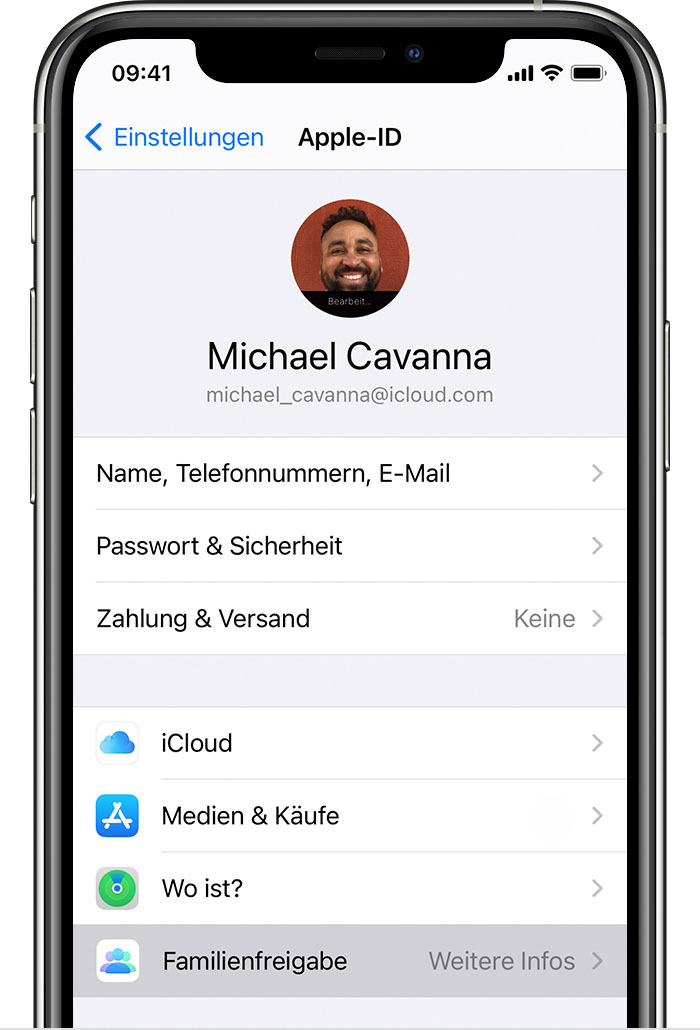
Auf dem Mac
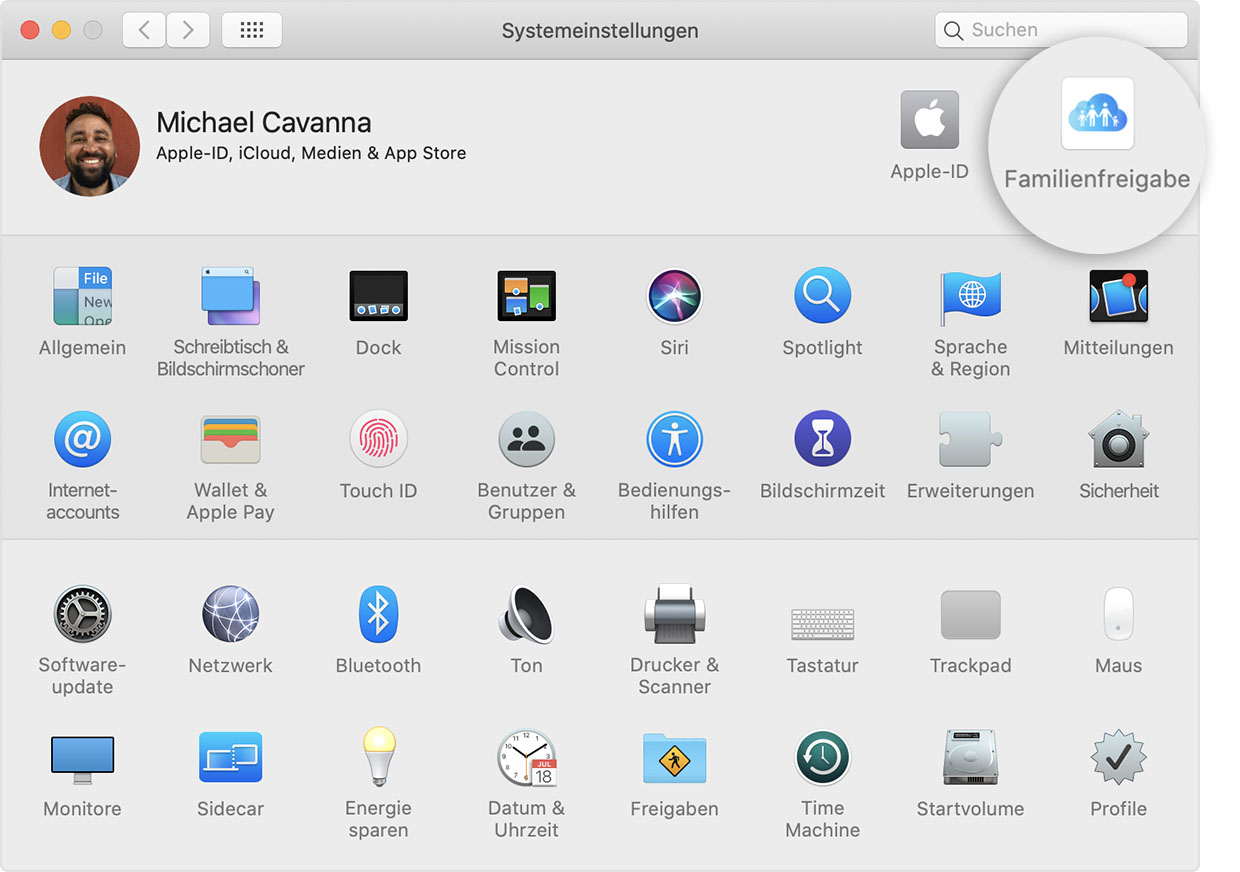
Wenn du macOS Mojave oder älter verwendest:
Personen zum Beitritt in deine Familie einladen
Du kannst immer nur jeweils einer Familie angehören.
Auf dem iPhone, iPad oder iPod touch
Auf dem Mac
Wenn du macOS Mojave oder älter verwendest:
Wenn du mehrere Apple-IDs nutzt, kannst du auch deine anderen Accounts zur Gruppe einladen und dann mit diesen Apple-IDs getätigte Einkäufe mit deiner Familie teilen.
Prüfen, ob ein Familienmitglied die Einladung angenommen hat
Nachdem du die Einladung gesendet hast, kannst du ihren Status überprüfen.
Auf dem iPhone, iPad oder iPod touch
Auf dem Mac

Hallo Christine33,
verstehe ich Deine Antwort richtig, dass die Funktion der Familienfreigabe nicht mit Windows zur Verfügung steht und ich hierfür zwingend ein Apple-Gerät benötige?
Ja, so lese ich diesen Support Text.
Familienfreigabe für Apple TV+ unter Windows/Android/SmartTV ?